HD-A11: Digital Door Lock
User Manual: วิธีใช้งานระบบล็อคดิจิตอล LOX
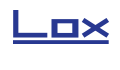
1) วิธีเปิดล็อค 3 แบบ
เมื่อประตูอยู่ในสถานะล็อค ผู้ใช้งานสามารถเลือกวิธีในการปลดล็อคได้ 3 วิธี- เปิดด้วยลายนิ้วมือ: โดยการทาบลายนิ้วมือที่ตั้งไว้แล้วลงบนตัวสแกนลายนิ้วมือบนอุปกรณ์
- เปิดด้วยรหัสผ่านเลขหกหลัก: กดรหัสตัวเลข 6 ตัวที่ตั้งไว้ โดยสามารถตั้งแยกเป็นรายบุคคลได้
- เปิดด้วยบัตร RFID แตะที่อุปกรณ์: เครื่องสามารถตั้งรหัสปลดล็อคประตูให้กับบัตรใหม่ได้ หลังจากนั้นใช้บัตรในการปลดล็อคประตู
2) การเพิ่ม Admin
เมื่อเริ่มใช้อุปกรณ์ครั้งแรก ให้ตั้งค่าลายนิ้วมือและรหัส 6 หลักสำหรับ Admin หรือเจ้าของบ้าน เพื่อใช้เป็นรหัสผ่านหลักในการเพิ่มหรือลบผู้ใช้งานในบ้านคนอื่นต่อไป- จิ้มปุ่มรีเซ็ทค้างไว้ 5 วินาที หากเสียงตอบรับเป็นภาษาจีน ให้กด 555666333# เพื่อเปลี่ยนเสียงภาษาอังกฤษ
- กด *# เพื่อเข้าเมนูตั้งค่า
- นาบลายนิ้วมือเจ้าของบ้าน 4 ครั้งจนได้ยินเสียงตอบรับ ลายนิ้วมือนี้จะถูกบันทึกไว้สำหรับ Admin ในการเพิ่ม-ลบผู้ใช้งานคนอื่นต่อไป
- หากหน้าจอดับให้ลูบเบาๆเพื่อเปิดหน้าจอ จากนั้นใส่รหัสใหม่ 6 หลักตามด้วย # โดยใส่ 2 รอบให้เหมือนกัน จะได้ยินเสียงตอบรับว่าบันทึกรหัสแล้ว
- กด * 2 ครั้งเพื่อออกจากเมนูหลัก (ตอนนี้ลายนิ้วมือและรหัส Admin ถูกบันทึกเรียบร้อยแล้ว
3) การเพิ่มผู้ใช้งานด้วยรหัสลายนิ้วมือ
ในการเพิ่มผู้ใช้งานอื่น จะต้องใช้รหัสลายนิ้วมือหรือรหัส 6 หลักจากขั้นตอนการเพิ่ม Admin ในการดำเนินการ
- กด *# เพื่อเข้าเมนูตั้งค่า
- ทาบลายนิ้วมือหรือรหัส 6 หลักของ Admin เพื่อเข้าเมนูตั้งค่า
- กด 1 เข้าเมนู Add User
- ให้คนที่จะใช้งาน นำนิ้วมือมาทาบ 4 ครั้งตามเสียงตอบรับ จนได้ยินเสียงว่าบันทึกรหัสผู้ใช้งานแล้ว (เสียงตอบรับจะแจ้งเลข User ซึ่งเราสามารถลบรหัสลายนิ้วมือสำหรับ user นี้ได้ในอนาคต)
4) การเพิ่มผู้ใช้งานด้วยรหัสเลขหกหลัก
เพื่อความสะดวกในการใช้งาน เราแนะนำให้เพิ่มรหัสเลขหกหลักให้กับผู้ใช้งานเพื่อปลดล็อคด้วย
- กด *# เพื่อเข้าเมนูตั้งค่า
- ทาบลายนิ้วมือหรือรหัส 6 หลักของ Admin เพื่อเข้าเมนูตั้งค่า
- กด 1 เข้าเมนู Add User
- ให้คนที่จะใช้งาน กดเลขรหัส 6 หลักตามด้วย # ทำซ้ำ 2 ครั้งจนได้ยินเสียงตอบรับ
- ระบบจะแจ้งเลข User ใหม่ที่ตั้งด้วยรหัสนี้ ซึ่งเราสามารถลบรหัส User นี้ได้ในอนาคต
5) การเข้ารหัสบัตร RFID
นอกจากการตั้งค่าลายนิ้วมือและรหัสเลข 6 หลักแล้ว เราสามารถตั้งค่าบัตร RFID เพื่อความสะดวกในการปลดล็อคประตูอีกด้วย โดยในกล่องสินค้าที่ส่งไป จะมีบัตรเปล่าที่ยังไม่ได้ตั้งค่า 2 ใบ จะต้องนำบัตรมาตั้งค่าก่อนจึงจะสามารถใช้งานได้
- กด *# เพื่อเข้าเมนูตั้งค่า
- ทาบลายนิ้วมือหรือรหัส 6 หลักของ Admin เพื่อเข้าเมนูตั้งค่า
- กด 1 เข้าเมนู Add User
- นำบัตร RFID เปล่าที่ยังไม่ได้ตั้งค่ามาทาบลงที่ตัวเครื่องจนได้ยินเสียงตอบรับ
- ระบบจะแจ้งเลข User ใหม่ที่ตั้งด้วยบัตรใบนี้ หากต้องการยกเลิกบัตรใบนี้เราจะต้องใช้เลข User นี้อีกครั้งเพื่อลบการตั้งค่าบัตร
6) เมนู Admin (ลบผู้ใช้งาน ตั้งไม่ล็อค และปิดเสียง)
ในเมนูการตั้งค่าของ Admin (ผู้ใช้งานหลักที่เป็นเจ้าของบ้าน) สามารถลบลายนิ้วมือ รหัส หรือบัตรของผู้ใช้งานเพื่อยกเลิกความสามารถในการปลดล็อคเป็นรายบุคคลได้ รวมถึงตั้งค่าให้ประตูไม่ต้องล็อค รวมถึงการปิดเสียงตอบรับในขณะใช้งานได้โดยวิธีดังนี้
- กด *# เพื่อเข้าเมนูตั้งค่า
- ทาบลายนิ้วมือหรือรหัส 6 หลักของ Admin เพื่อเข้าเมนูตั้งค่า
- หากต้องการยกเลิกผู้ใช้งานให้กด 2 จากนั้นทาบลายนิ้วมือ หรือรหัส หรือบัตร RFID ที่ต้องการยกเลิกได้ทันที
- (ต่อจากข้อ 2) หากต้องการเปิดประตูได้ตลอดเวลาโดยไม่ต้องล็อค ให้กด 3 จากนั้นระบบจะตอบว่า “Enabled” หลังจากนั้นให้ปลดล็อคประตู 1 ครั้ง แล้วระบบจะไม่ล็อคอีกเลยจนกว่าจะกลับเข้ามาในเมนู Admin กด 3 เพื่อให้ระบบตอบว่า “Disabled” อีกครั้ง
- (ต่อจากข้อ 2) หากต้องการปิดเสียงในขณะใช้งาน ให้กด 4 หลังจากเสียง “Enabled” ระบบจะปิดเสียงขณะใช้งานปลดล็อคประตู จนกว่าจะกลับเข้ามาทำแบบเดิมเพื่อ “Disabled”
- (ต่อจากข้อ 2) กรณีต้องการเพิ่ม Admin สามารถกด 5 และทำตามขั้นตอนการเพิ่ม Admin ในหัวข้อที่ 2
